- Нет звука во время воспроизведения
- Проблема. Нет звука во время воспроизведения в Premiere Pro
- Определите, при воспроизведении каких клипов нет звука
- Звук отсутствует во всех клипах
- 1. Выберите системное аудиоустройство по умолчанию и проверьте громкость.
- Windows
- macOS
- 2. (Windows) Настройте параметры драйвера аудиооборудования в Adobe Premiere Pro.
- 3. (Windows) Обновите драйвер используемой аудиокарты или установите драйвер ASIO.
- Звук отсутствует в некоторых клипах
- 1. Проверьте, не отключены ли аудиодорожки
- 2. Проверьте, не был ли отключен звук дорожки, и не была ли установлена слишком низкая громкость.
- 3. Проверьте, не был ли отключен звук клипов, не была ли установлена слишком низкая громкость, и не были ли клипы отключены.
- 4. Проверьте, возможно, для клипов использовались несовместимые кодеки.
- 5. В видеоматериале отсутствует звук или изображение
- [Fix] Внутренняя ошибка устройства MME в Premiere PRO и Premiere Rush
- Способ 1. Запуск средства устранения неполадок при записи звука (только для Windows 10)
- Способ 2: установить вход по умолчанию Нет
- Способ 3: разрешение доступа к микрофону (только для Windows 10)
- Способ 4. Устранение ошибки захвата звука в Windows 10
- Вариант A: установка исправления через Центр обновления Windows
- Вариант B: установка ASIO4All WDM Audio Driver
- Метод 5: Выполнение ремонта на месте
Нет звука во время воспроизведения
Устранение проблем воспроизведения звука (нет звука) в Premiere Pro
Проблема. Нет звука во время воспроизведения в Premiere Pro
Нет звука во время воспроизведения (предварительного просмотра) в Adobe Premiere Pro в Windows или Mac OS.
Чтобы устранить эту проблему, сначала необходимо определить, при воспроизведении каких клипов нет звука.
Определите, при воспроизведении каких клипов нет звука
Выполните следующие действия (в результате которых будет создан тестовый клип, содержащий цветные полосы и тон 1 кГц), чтобы определить, при проигрывании каких клипов нет звука.
Выберите Файл > Новый > Полосы и тон.
В новом окне «Полосы и тон», нажмите кнопку «ОК».
На панели «Проект» дважды нажмите на кнопку «Полосы и тон». На мониторе источника откроется клип «Полосы и тон».
Если клип «Полосы и тон» не откроется на мониторе источника, тогда перетащите клип на хронологическую линейку.
Нажмите кнопку «Воспроизведение» на мониторе источника (или воспроизведите клип на хронологической линейке). Если вы не слышите тон, тогда выберите «Звук отсутствует во всех клипах». Если вы услышали тон, тогда выберите «Звук отсутствует только в некоторых клипах».
Звук отсутствует во всех клипах
Если звук отсутствует во всех клипах во всех проектах, выполните следующие действия в указанном ниже порядке:
1. Выберите системное аудиоустройство по умолчанию и проверьте громкость.
На компьютере может быть установлено несколько устройств, которые могут воспроизводить аудио (например, внутренний динамик, внешние динамики и наушники). Установите предпочитаемое устройство как системное устройство воспроизведения звука по умолчанию, а затем убедитесь, что звук не отключен и что он не слишком тихий.
Windows
Чтобы проверить аудиоустройство по умолчанию и параметры громкости воспользуйтесь Панелью управления.
macOS
Откройте проект Adobe Premiere Pro, содержащий аудиоклипы, видеоклипы с аудио или клипы, содержащие полосы и тон.
Premiere Pro: выберите аудиоустройство, которое хотите использовать, в меню «Аудиовывод на ПК для Adobe». Или нажмите кнопку «Настройки», чтобы открыть диалоговое окно настроек, и выберите аудиоустройство по умолчанию.
Нажмите кнопку «ОК».
Воспроизведите клип. Если звука все равно нет, вернитесь к шагу 2 и попробуйте использовать другое аудиоустройство.
2. (Windows) Настройте параметры драйвера аудиооборудования в Adobe Premiere Pro.
Во всплывающем меню «Устройство по умолчанию» (Premiere Pro CS6) или «Класс устройства» (Premiere Pro) выберите драйвер ASIO (если есть в списке).
Если драйвера нет в списке, выберите «Premiere Pro WDM Sound» (Premiere Pro CS6) или «MME» (Premiere Pro)
Включите предпочтительное устройство, нажав меню «Вывод по умолчанию» и выбрав устройство.
Для получения наилучших результатов следует включить устройство, которое вы выбрали как системное устройство воспроизведения по умолчанию на панели Задачи 1.
Нажмите «OK», чтобы закрыть окно «Установки».
Воспроизведите клип. Если звука все равно нет, вернитесь к шагу 2 и попробуйте использовать другой драйвер.
Дополнительную информацию по установкам аудиодрайверов и аудиооборудования в Premiere Pro см. в Разделе «Установки аудиооборудования».
3. (Windows) Обновите драйвер используемой аудиокарты или установите драйвер ASIO.
Если после выполнения указанных выше действий звука все еще нет, возможно, драйвер аудиокарты компьютера устарел. Многие производители аудиокарт часто обновляют свои программные драйверы. Обратитесь к производителю используемой аудиокарты или производителю компьютера за обновленным драйвером или загрузите его с веб-сайта производителя. После обновления драйвера, повторите описанные выше действия для устранения проблемы.
Если драйвер ASIO не установлен, но он доступен для используемой аудиокарты, то загрузите и установите драйвер ASIO.
Звук отсутствует в некоторых клипах
Если звук отсутствует только в некоторых клипах или только в клипах определенного проекта, выполните следующие действия в указанном ниже порядке:
1. Проверьте, не отключены ли аудиодорожки
Проверьте поле слева или сверху слева от названия каждой аудиодорожки на панели «Хронологическая линейка». Если в этом поле нет значка динамика, то дорожка отключена. Чтобы включить отключенную аудиодорожку, нажмите на это поле. Появится значок динамика.
В приведенном ниже примере значок динамика (обведен) указывает на то, что дорожка «Аудио 1» включена. В правой части пустое поле указывает на то, что дорожка «Аудио 1» отключена.
2. Проверьте, не был ли отключен звук дорожки, и не была ли установлена слишком низкая громкость.
Используйте аудиомикшер или хронологическую линейку для определения, не отключен ли звук аудиодорожки, и не установлена ли слишком низкая громкость, увеличьте громкость при необходимости.
Premiere Pro: выполните одно из следующих действий:
- Откройте аудиомикшер, выберите Окно > Микшер аудиоклипов > [Название последовательности] или Окно > Микшер аудиодорожек > [Название последовательности].
- Проверьте поле слева на панели хронологической линейки.
Если рядом с любой из дорожек выделена кнопка «М», то звук отключен. Нажмите на кнопку «M», чтобы включить звук.
3. Проверьте, не был ли отключен звук клипов, не была ли установлена слишком низкая громкость, и не были ли клипы отключены.
Убедитесь, что громкость отдельного клипа не отключена, и что не установлена слишком низкая громкость. Инструкции приведены в статье Контроль громкости клипа и панорамирование с помощью микшера аудиоклипа.
Также убедитесь в том, что отдельные клипы не отключены. См. инструкции в разделе «Включение или отключение клипа».
4. Проверьте, возможно, для клипов использовались несовместимые кодеки.
Если после выполнения всех описанных выше действий по-прежнему нет звука, возможно, для кодирования проблемного клипа использовался несовместимый кодек.Кодеки – это алгоритмы для сжатия аудио- и видеоданных. Существует множество различных кодеков. Иногда, Adobe Premiere Pro не может декодировать файлы, для кодирования которых использовался низкокачественный кодек или кодек, который не установлен на компьютере.
Вы можете загрузить кодеки стороннего разработчика с веб-сайтов сторонних разработчиков кодеков. Если кодек, используемый для создания клипов, не доступен как компонент QuickTime, используйте другое программное обеспечение для перекодирования в другой формат кодирования аудио. (Попробуйте использовать MPEG Streamclip или QuickTime Player с обновлением QuickTime Pro.)Затем импортируйте перекодированные файлы в Adobe Premiere Pro.
Чтобы решить проблемы, связанные с кодеками (Windows и Mac OS, см. раздел «Устранение проблем, связанных с форматами файлов и кодеками».
5. В видеоматериале отсутствует звук или изображение
Иногда при импорте видеоматериала в нем отсутствует звук или изображение. Подробная информация об этой проблеме приведена в статье базы знаний Нет звука во время воспроизведения.
Источник
[Fix] Внутренняя ошибка устройства MME в Premiere PRO и Premiere Rush
Некоторые пользователи Windows сообщают, что они видят ошибку «Внутреннее устройство MME» в Premiere Rush и Adobe Premiere PRO, и при редактировании видео отсутствует аудиовыход. Эта проблема в основном возникает в Windows 10.
При устранении неполадок, связанных с этой конкретной проблемой, вы должны начать с проверки, не может ли ваша операционная система автоматически решить проблему. Сделайте это, запустив средство устранения неполадок при записи звука и применив рекомендованное исправление.
Если это не работает и вам не требуется микрофонный ввод при редактировании видео в Adobe Premiere PRO или Adobe Premiere Rush, вы можете быстро решить эту проблему, открыв настройки «Аудиооборудование» и изменив «Вход по умолчанию» на «Нет». Но при этом Adobe не будет настраиваться на звук, который воспринимает подключенный микрофон.
Другой причиной, которая может привести к ошибке «Внутреннее устройство MME», является ограничение, наложенное Windows 10. Возможно, доступ к микрофону отключен для устройства, на котором вы используете Adobe Premiere. В этом случае вы сможете решить проблему, перейдя на вкладку «Конфиденциальность» приложения «Настройки» и разрешив доступ к микрофону для этого устройства.
Однако, если вы столкнулись с проблемой в Windows 10, вы также можете ожидать появления этой проблемы из-за ошибки Audio Capture, которая появилась вместе с обновлением Creator и влияет на захват звука UB в различных приложениях для редактирования видео. В этом случае можно либо установить исправление, выпущенное Microsoft через Центр обновления Windows, либо установить сторонний драйвер WDM Audio ASIO4ALL.
Если все остальное терпит неудачу, вам нужно серьезно подумать, что вы на самом деле сталкиваетесь с каким-то повреждением системных файлов, которое влияет на инфраструктуру записи вашей ОС. В этом случае вы можете выполнить чистую или восстановительную установку, чтобы обновить все соответствующие компоненты ОС, которые могут быть ответственны за эту проблему.
Способ 1. Запуск средства устранения неполадок при записи звука (только для Windows 10)
В случае возникновения проблем с микрофоном в других приложениях, кроме Adobe Premiere Pro, весьма вероятно, что вы имеете дело с общим несоответствием, которое ваша ОС Windows 10 может разрешить автоматически.
Вы можете ожидать появления ошибки «Внутреннее устройство MME» из-за неправильной конфигурации записи. В этом случае запуск средства устранения неполадок со звуком записи может решить эту проблему для вас (если проблема, с которой вы столкнулись, уже устранена в стратегии восстановления) ,
Эта утилита была создана для сканирования вашего компьютера на наличие распространенных проблем с записью звука и автоматически применяла проверенные исправления, если был найден совместимый сценарий. Несколько пользователей, которые ранее имели дело с ошибкой «Внутреннее устройство MME», подтвердили, что этот метод работает для них.
Если вы столкнулись с этой проблемой в Windows 10, следуйте приведенным ниже инструкциям, чтобы запустить средство устранения неполадок записи звука и применить рекомендуемое исправление:
- Нажмите клавишу Windows + R, чтобы открыть диалоговое окно «Выполнить». Затем введите «ms-settings: неполадки» в текстовом поле и нажмите Enter, чтобы открыть вкладку «Устранение неполадок» приложения «Настройки».
Доступ к вкладке «Устранение неполадок»
- Перейдя на вкладку «Устранение неполадок», перейдите в правое меню и нажмите на запись «Запись звука». Затем нажмите «Запустить средство устранения неполадок» в появившемся контекстном меню, чтобы запустить средство устранения неполадок.
Запуск средства устранения неполадок при записи звука
- Когда вас попросит UAC (Контроль учетных записей), нажмите Да, чтобы предоставить администратору доступ к этой утилите устранения неполадок.
- Подождите, пока начальный анализ не будет завершен, а затем посмотрите на результаты. Если в конечном итоге утилита рекомендует исправление, быстро примените его, нажав Применить это исправление.
Применить это исправление
Примечание. Помните, что в зависимости от рекомендованного исправления может потребоваться выполнить дополнительный набор инструкций, чтобы применить исправление.
В случае, если та же проблема сохраняется, перейдите к следующему потенциальному решению ниже.
Способ 2: установить вход по умолчанию Нет
Если вас не интересует микрофонный вход, есть очень простое исправление, которое позволит вам обойти ошибку «Внутреннее устройство MME» — вы можете просто зайти в настройки Adobe Premiere и изменить «Ввод» с «Аудиооборудование» на «Нет».
Эта небольшая, но важная модификация гарантирует, что Premiere больше не прослушивает звуки микрофона, поэтому сообщение об ошибке перестанет появляться даже в ситуациях, когда Windows не позволяет приложению Premiere (и другим сторонним приложениям) использовать встроенный микрофон.
Это скорее обходной путь, чем исправление, но многие затронутые пользователи подтвердили, что эта операция прошла успешно, позволив пользователям Premiere Pro и Premiere Rush чаще всего сталкиваться с ошибкой «Внутреннее устройство MME».
Если вы хотите попробовать этот обходной путь, следуйте инструкциям ниже:
- Откройте приложение Premiere и с помощью ленты вверху выберите «Редактировать», затем перейдите в «Настройки»> «Аудиооборудование».
- Как только вы окажетесь в меню Audio Hardware, перейдите в правое меню и раскройте раскрывающееся меню, связанное с Default Input.
Изменение меню ввода по умолчанию
- В раскрывающемся меню Default Input выберите None, затем сохраните изменения, нажав Ok.
- Перезапустите приложение Adobe Premiere и посмотрите, решена ли теперь проблема.
Если вам действительно нужен вход для микрофона и вы не можете отключить его в меню «Аудиооборудование», перейдите к следующему потенциальному исправлению ниже.
Способ 3: разрешение доступа к микрофону (только для Windows 10)
Если вы столкнулись с этой проблемой в Windows 10, а в разделе «Настройки»> «Аудиооборудование» (в Adobe Premiere) указано, что ваши аудиоустройства не работают должным образом, вы, вероятно, видите ошибку «Внутреннее устройство MME», поскольку доступ к микрофону для этого устройства отключен.
Несколько затронутых пользователей, которые столкнулись с подобной проблемой, подтвердили, что им удалось решить эту проблему путем доступа к настройкам конфиденциальности в Windows 10 и изменения поведения по умолчанию для активного микрофона, чтобы он мог получить доступ к устройству, на котором он включен.
Если описанный сценарий выглядит так, как будто он применим к вашей текущей ситуации, следуйте приведенным ниже инструкциям, чтобы разрешить доступ к микрофону и устранить ошибку «Внутреннее устройство MME» в Windows 10:
- Откройте диалоговое окно «Выполнить» и нажмите клавишу Windows + R. Далее введите ‘‘ ms-settings: privacy-микрофон »и нажмите Enter, чтобы открыть окно« Конфиденциальность микрофона »для приложения« Настройки Windows ».
Запуск «ms-settingsprivacy-микрофон» в команду «Выполнить»
- Зайдя в приложение «Настройки», перейдите в правый раздел и нажмите кнопку «Изменить», связанную с разрешением доступа к микрофону на этом устройстве.
- Затем в появившемся контекстном меню включите переключатель, чтобы у микрофона был доступ к этому устройству.
Включение микрофонного доступа к этому устройству
- После того, как вам удастся выполнить эту модификацию, закройте меню «Настройки», перезапустите Adobe Premiere и посмотрите, исправлена ли проблема.
Если вы по-прежнему видите ошибку «Внутреннее устройство MME», перейдите к следующему потенциальному исправлению ниже.
Способ 4. Устранение ошибки захвата звука в Windows 10
Если вы столкнулись с проблемой в Windows 10, которая не обновлена до последней сборки, и ни одно из вышеперечисленных возможных исправлений не сработало для вас, вполне вероятно, что вы столкнулись с ошибкой в Creators Update в Windows 10.
Это хорошо известная проблема, которая затрагивает захват аудио через USB с помощью различных приложений для редактирования видео, включая Adobe Premiere Pro и Adobe Premiere Rush.
Если этот сценарий применим, у вас есть два пути вперед:
Вариант A — установка каждого ожидающего обновления вместе с исправлением, устраняющим это несоответствие (Microsoft уже исправила эту проблему с помощью исправления, которое устанавливается через Центр обновления Windows)
Вариант B — Установка универсального драйвера ASIO4ALL ASIO для WDM Audio, чтобы обойти общую ошибку драйвера Audi.
Независимо от вашего предпочтительного способа решения проблемы, мы создали два отдельных руководства, которые проведут вас через Вариант A и Вариант B.
Если вы хотите исправить ошибку «Внутреннее устройство MME», устанавливая все ожидающие обновления Windows, следуйте Варианту A (Рекомендуется. С другой стороны, если у вас нет желания обновлять и устанавливать исправление, предоставленное Microsoft, следуйте Варианту B.
Вариант A: установка исправления через Центр обновления Windows
- Откройте диалоговое окно «Выполнить», нажав клавишу Windows + R. Затем в текстовом поле введите «ms-settings: windowsupdate» и нажмите Enter, чтобы открыть вкладку «Обновление Windows» приложения «Настройки».
Открытие экрана Центра обновления Windows
- Как только вы окажетесь на экране Центра обновления Windows, перейдите в левый раздел и нажмите кнопку «Проверить наличие обновлений».
Проверить наличие обновлений
- Затем дождитесь завершения начального сканирования. Если при сканировании обнаруживаются ожидающие установки Обновления Windows, следуйте инструкциям на экране для загрузки и установки ожидающих обновлений.
Примечание. Если у вас есть много ожидающих обновлений, ожидающих установки, вам может быть предложено перезагрузить компьютер, прежде чем вы сможете установить их все. Если это произойдет, перезапустите в соответствии с инструкциями, но обязательно вернитесь к тому же экрану после завершения следующего запуска. - Убедившись, что все ожидающие обновления установлены, перезагрузите компьютер в последний раз и посмотрите, исправлена ли ошибка «Внутреннее устройство MME», попытавшись отредактировать видео в Adobe Premiere PRO или Adobe Premiere Rush.
Вариант B: установка ASIO4All WDM Audio Driver
- Посетите эту ссылку (Вот) и загрузите последнюю версию драйвера Asio4all, загрузив последнюю версию, связанную с вашим языком.
Скачиваем последнюю версию ASIO4All
- После завершения загрузки откройте исполняемый файл установщика и нажмите «Да» в окне «Контроль учетных записей», чтобы предоставить административный доступ.
- Далее следуйте инструкциям по установке, чтобы завершить установку драйвера ASIO4All.
Установка драйвера ASIO4ALL
- После завершения операции выполните перезагрузку системы и посмотрите, решена ли проблема.
Если проблема не устранена, перейдите к последнему исправлению ниже.
Метод 5: Выполнение ремонта на месте
В случае, если ни одно из указанных выше возможных исправлений не позволило устранить проблему, весьма вероятно, что ошибка «Внутреннее устройство MME» каким-то образом облегчается каким-либо типом повреждения системных файлов, влияющим на файлы ОС.
Если этот сценарий применим, единственный способ решить эту проблему — выполнить процедуру, которая заканчивается обновлением каждого компонента Windows и гарантирует, что нет поврежденных данных, которые могут привести к этой проблеме.
Конечно, самый популярный вариант — это чистая установка, но это не самое эффективное решение. Конечно, он обновит каждый компонент ОС, но если вы заранее не сделаете резервную копию своих данных, вы можете ожидать полной потери данных на вашем диске ОС. Это включает в себя личные медиа, установленные приложения, игры и пользовательские настройки.
Если вы хотите наиболее эффективный подход, перейдите к восстановительной установке (переустановка на месте). Хотя для этой операции потребуется вставить совместимый установочный носитель, основное преимущество состоит в том, что процедура будет переустанавливать только системные файлы (компоненты Windows), не касаясь ваших приложений, игр и пользовательских предпочтений.
Источник

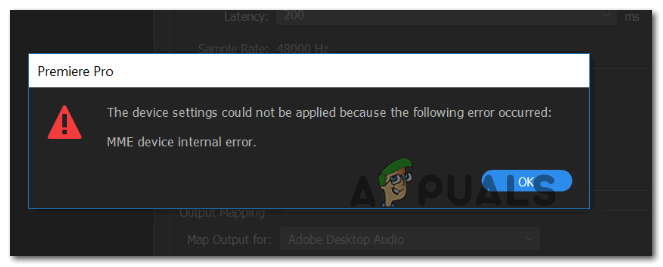
 Доступ к вкладке «Устранение неполадок»
Доступ к вкладке «Устранение неполадок»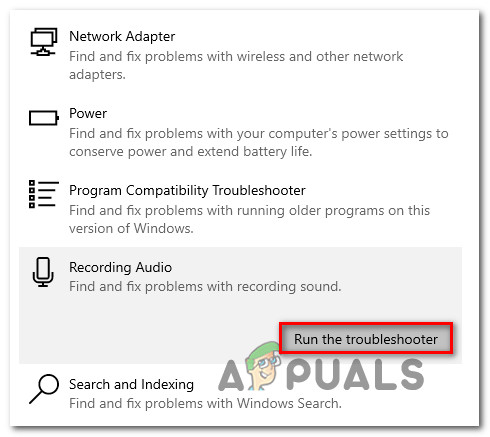 Запуск средства устранения неполадок при записи звука
Запуск средства устранения неполадок при записи звука Применить это исправление
Применить это исправление 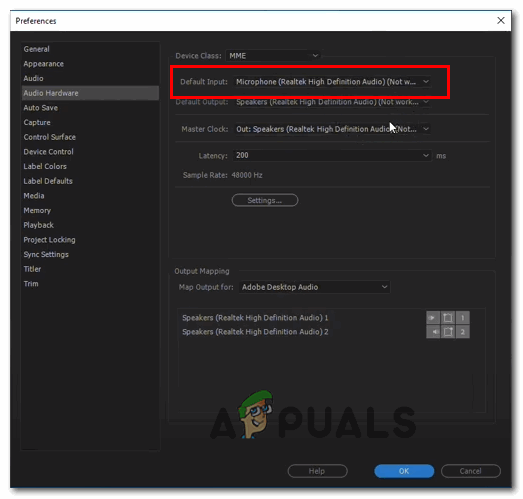 Изменение меню ввода по умолчанию
Изменение меню ввода по умолчанию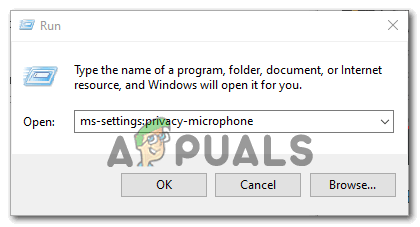 Запуск «ms-settingsprivacy-микрофон» в команду «Выполнить»
Запуск «ms-settingsprivacy-микрофон» в команду «Выполнить»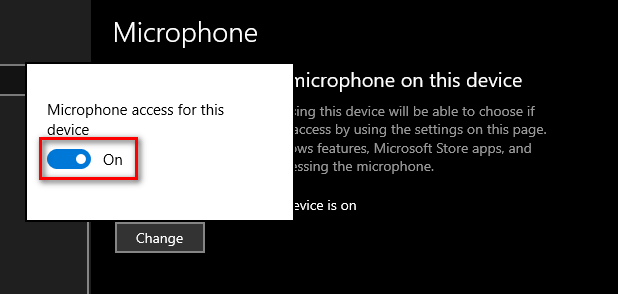 Включение микрофонного доступа к этому устройству
Включение микрофонного доступа к этому устройству Открытие экрана Центра обновления Windows
Открытие экрана Центра обновления Windows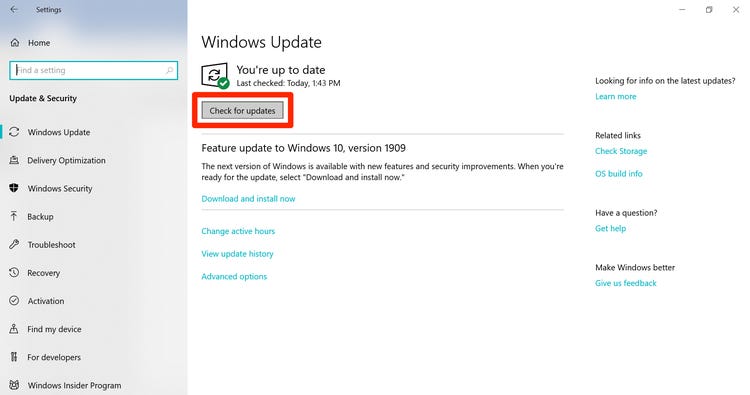 Проверить наличие обновлений
Проверить наличие обновлений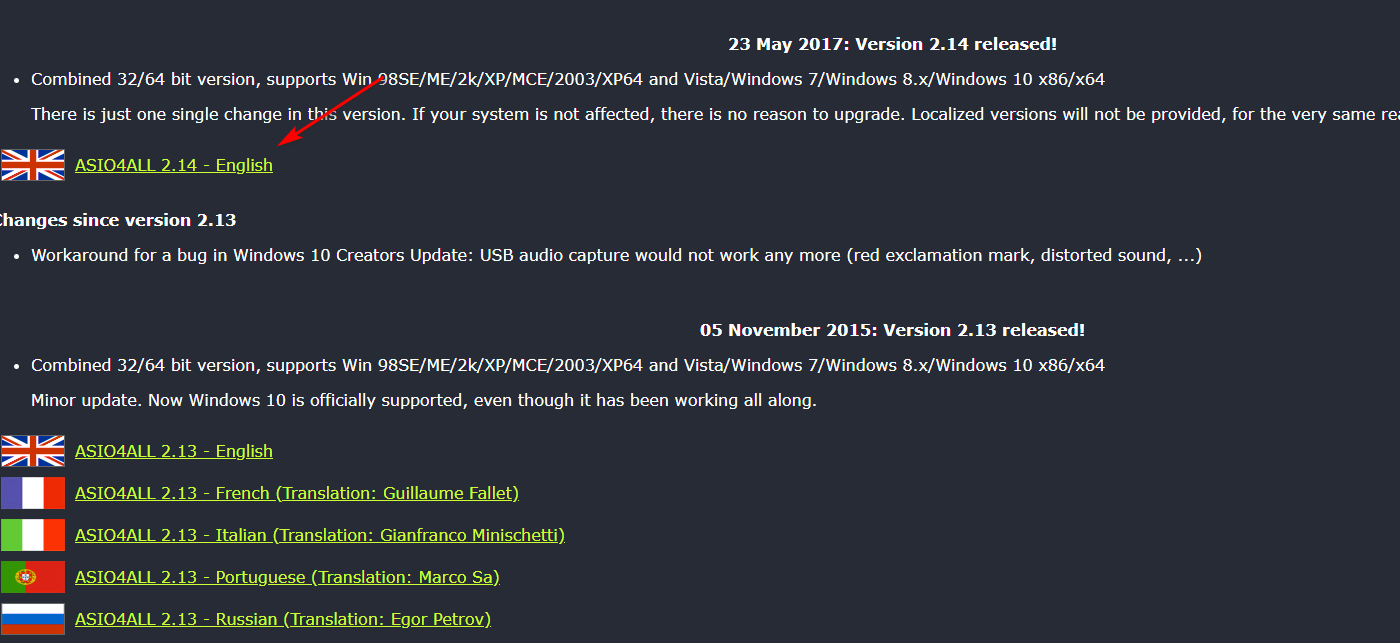 Скачиваем последнюю версию ASIO4All
Скачиваем последнюю версию ASIO4All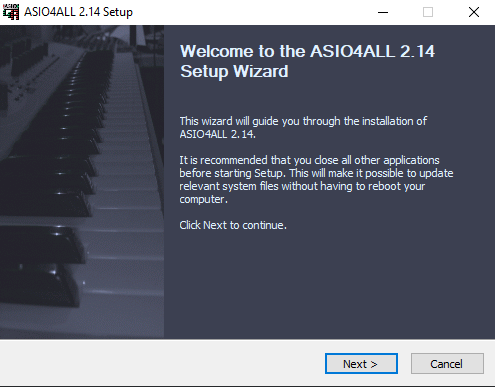 Установка драйвера ASIO4ALL
Установка драйвера ASIO4ALL